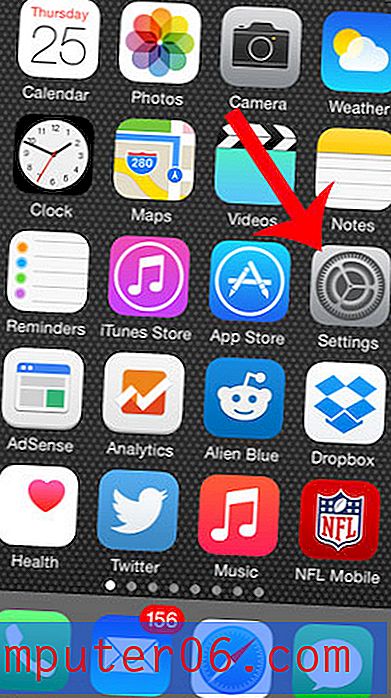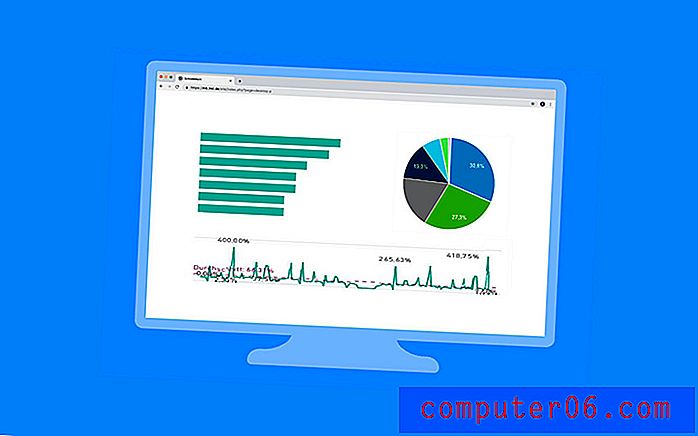So vergessen Sie ein Netzwerk in Windows 10
Wenn Sie auf Ihrem Windows 10-Computer eine Verbindung zu einem drahtlosen Netzwerk herstellen, können Sie in Zukunft eine Verbindung zu diesem Netzwerk herstellen, wenn es sich in Reichweite befindet. Dies erleichtert das Online-Gehen an gängigen Standorten erheblich, da Sie nicht jedes Mal, wenn Sie eine Verbindung herstellen möchten, Ihr Kennwort für das drahtlose Netzwerk eingeben müssen.
Gelegentlich stellen Sie jedoch eine Verbindung zu einem Netzwerk her, zu dem Sie nur einmal eine Verbindung herstellen müssen, oder Sie stellen versehentlich eine Verbindung zum falschen Netzwerk her. In diesen Fällen stellen Sie möglicherweise fest, dass Windows 10 weiterhin eine Verbindung zu diesem Netzwerk herstellt, wenn Sie sich in Reichweite befinden. Dies ist möglicherweise nicht das gewünschte Verhalten. Glücklicherweise ist es möglich, ein Netzwerk in Windows 10 zu vergessen, sodass Ihr Computer keine Verbindung mehr herstellt.
So entfernen Sie ein gespeichertes Netzwerk in Windows 10
Bei den Schritten in diesem Artikel wird davon ausgegangen, dass Sie zuvor eine Verbindung zu mindestens einem Netzwerk hergestellt haben, das Sie vergessen möchten. Wenn Sie später entscheiden, dass Sie die Verbindung zu diesem Netzwerk wiederherstellen möchten, müssen Sie das WLAN-Kennwort erneut eingeben.
Schritt 1: Klicken Sie auf die Schaltfläche Start in der unteren linken Ecke des Bildschirms.

Schritt 2: Klicken Sie auf das Zahnradsymbol.
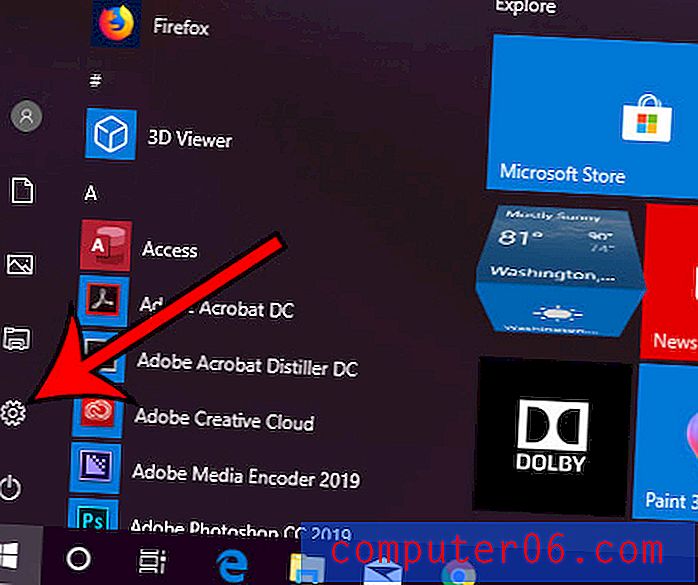
Schritt 3: Wählen Sie die Option Netzwerk & Internet .
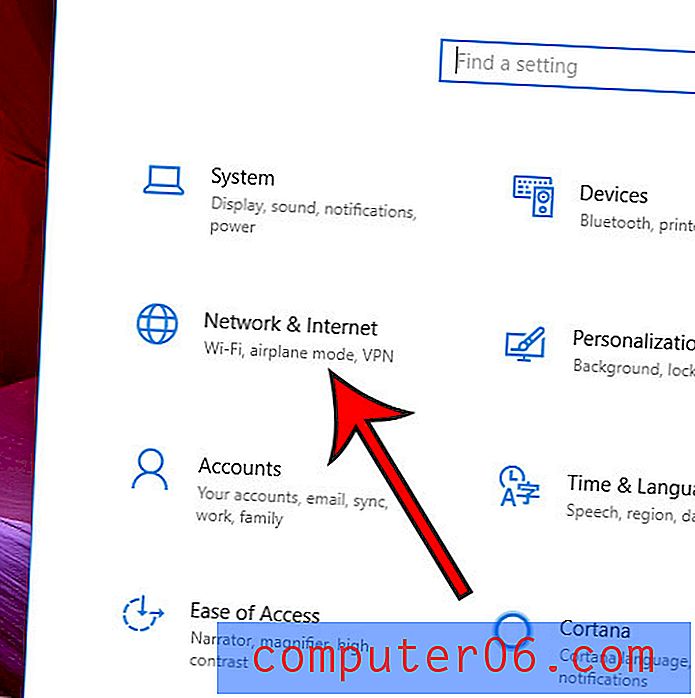
Schritt 4: Klicken Sie auf die Registerkarte Wi-Fi auf der linken Seite des Fensters.
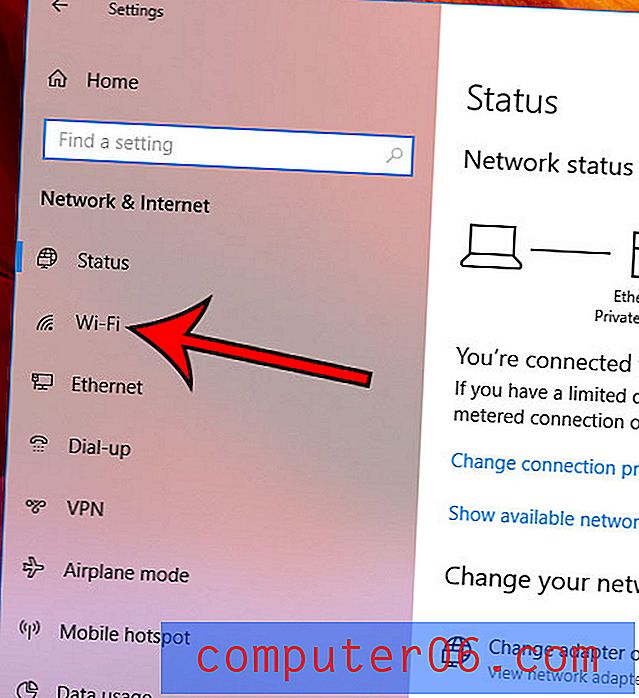
Schritt 5: Wählen Sie die Option Bekannte Netzwerke verwalten .
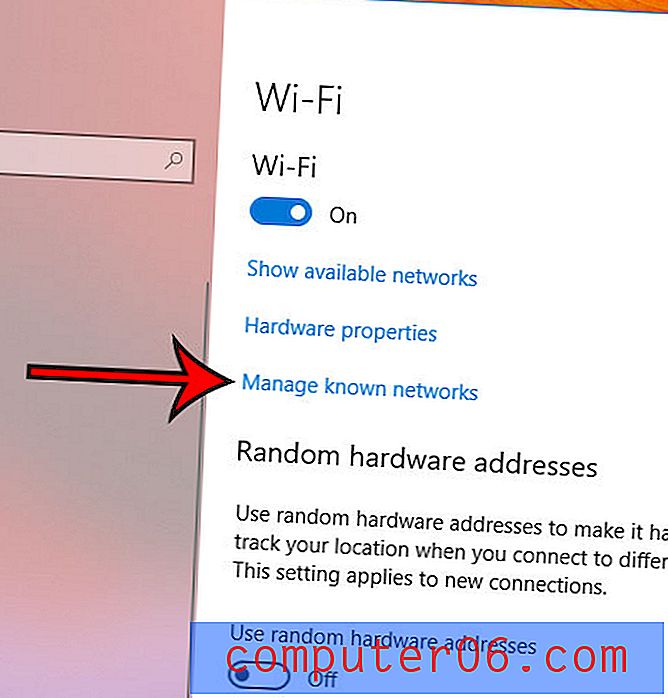
Schritt 6: Klicken Sie auf das Netzwerk, das Sie vergessen möchten, und klicken Sie dann auf die Schaltfläche Vergessen .
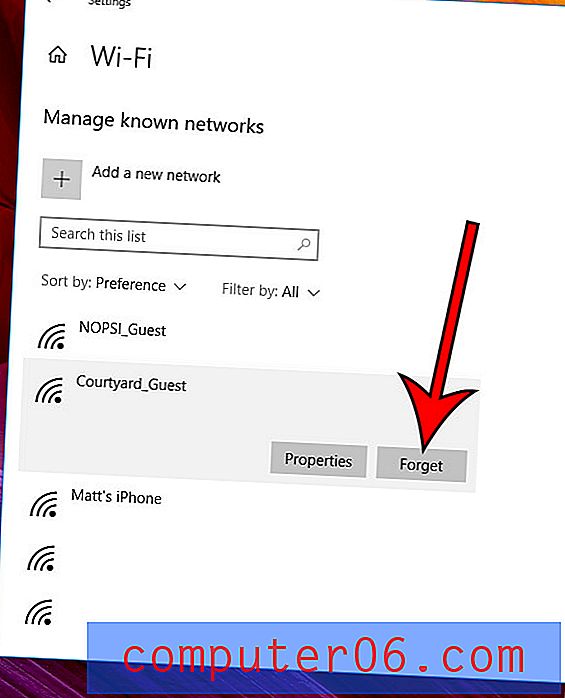
Wird ein Großteil des Speicherplatzes auf der Festplatte Ihres Computers von Dateien belegt, die sich in Ihrem Papierkorb befinden? Finden Sie heraus, wie Sie den Windows 10-Papierkorb leeren und diesen Speicherplatz zurückerhalten können.